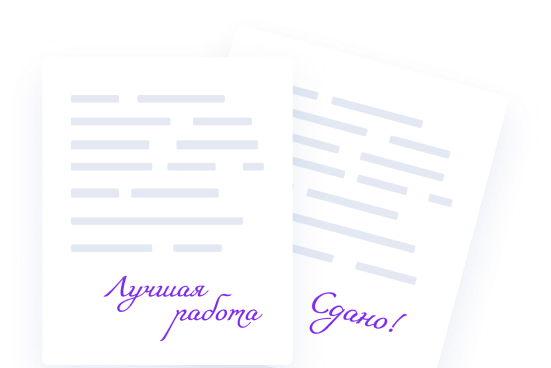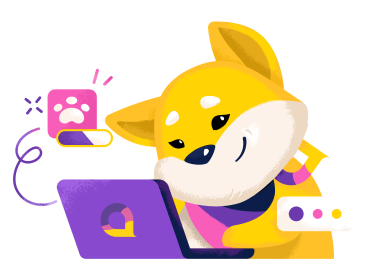$BIOS$ ($Basic \ Input/Output \ System$ – базовая система ввода-вывода) – набор микропрограмм системного программного обеспечения низкого уровня, которые записаны в постоянное запоминающее устройство (ПЗУ), имеют программу для проверки установленной конфигурации (система $POST$), начальной загрузки операционной системы и управления системами ПК. Микросхема $BIOS$ является чипом, т.к. находится в одной микросхеме. $BIOS$ располагается на материнской плате и чувствительна к статическому электричеству.
Функции BIOS
Среди функций $BIOS$ принято выделять следующие:
- тестирование аппаратных средств при включении компьютера;
- настройка параметров аппаратных средств;
- загрузка операционной системы с диска или другого устройства;
- обслуживание аппаратных прерываний от основных устройств ПК;
- обслуживание базовых функций программных прерываний к основным устройствам ПК.
Изначально в $BIOS$ применяются заводские настройки, принятые по умолчанию, но в процессе модернизации такие установки можно настроить в соответствии с требованиями пользователя.
После установки нового устройства и после включения ПК $BIOS$ определяет наличие нового устройства и настраивает адаптер. Операционная система сообщает об ошибках и конфликтах устройств, которые возникают, и разрешает эти проблемы.
В некоторых случаях требуется обнулить $BIOS$, это может быть в том случае, когда пользователь указал пароль входа в систему, но забыл его. Однако обнуление может затереть некоторые настройки, которые устанавливались вручную. Кроме того, может потеряться информация лицензионных пакетов, так как некоторые легальные пакеты записывают информацию в $BIOS$ и проверяют ее при запуске.
Установка параметров $BIOS$ выполняется в случаях:
- отключения устройства;
- установки загрузки с другого устройства;
- разгона процессора, т.е. установки параметров, которые позволяют ему работать быстрее;
- неисправности ПК.
Состав $BIOS$
В состав BIOS входят следующие элементы:
- тестовая система $POST$ ($Power \ On \ Self \ Test$ – самотестирование при включении электропитания), которая проверяет после включения ПК его основные компоненты;
- аппаратные драйверы основных устройств ПК;
- программа установки основных параметров и аппаратной конфигурации, значения которых записываются в специальный контроллер периферии, содержащий область памяти размером $100-130$ байт.
BIOS состоит из двух частей:
- постоянного запоминающего устройства (ПЗУ), где хранится информация, необходимая для запуска ПК (программы) и содержащая неизменяемые параметры системы (по умолчанию);
- оперативного запоминающего устройства (ОЗУ), где располагаются значения, изменяемые пользователем.
$BIOS$ при выключенном ПК питается от аккумуляторной батарейки. При отставании времени ПК от реального необходимо заменить батарейку, т.к. при ее разрядке пропадут установки параметров в $Setup \ BIOS$ (которые находятся в ОЗУ).
Процедура POST
$POST$ является основной программой $BIOS$, которая начинает работать после включения ПК. $POST$ выполняет тестирование устройств, подключенных к ПК, и готовит оперативную память для загрузки операционной системы.
Если при тестировании устройств была обнаружена ошибка и использование ПК невозможно, он может выдавать звуковые сигналы или выводит коды или сообщения на экран, после чего прекращает свою работу. Для задержки на экране сообщений об ошибках необходимо во время их вывода нажать клавишу $Pause$. Количество гудков может быть разным, в зависимости от производителя $BIOS$.
Программа Setup
Программа $Setup$ является составной частью $BIOS$, а для ее запуска служит программа $CMOS \ Setup.$
Для входа в $BIOS$ после включения ПК необходимо нажать определенную клавишу (в основном $Del$ или $F2$), лучше всего несколько раз. Клавиша нажимается после появления на экране соответствующей надписи на английском языке с предложением нажать клавишу для загрузки программы $Setup$.
Для входа в $BIOS$ для разных материнских плат могут использоваться другие клавиши, среди которых могут использоваться $Esc$, $F1$, $F10$, реже используются комбинации клавиш.
После нажатия клавиши на экране появится окно с программой $BIOS$, вид которого зависит от производителя программы.

Рисунок 1. Окно программы BIOS
Параметры BIOS
Рассмотрим основные группы параметров BIOS:
-
Загрузка с разных устройств. Как правило, загрузка ПК происходит с жесткого диска, но в некоторых случаях требуется поменять загрузочное устройство. Кроме оптических дисков можно загрузиться с внешних накопителей, флэш-памяти или внешних жестких дисков.
Во всех этих случаях используется параметр System Boot UpSequence (название может отличаться в зависимости от типа версии $BIOS$ и от компании-производителя).
-
Работа ПК до загрузки операционной системы. После включения ПК до загрузки операционной системы начинает работать программа $POST$, для которой можно указать параметры загрузки.
-
Для ускорения загрузки можно упростить процедуру проверки имеющихся стандартных устройств (параметр $Quick \ Power$ on $Self \ Control$). Кроме того, можно не выводить на экран сообщения при тестировании (параметр $Overсlock \ WarningMessage$), либо установить меньшую частоту работы ЦП при загрузке в случае использования медленно работающего жесткого диска (параметр $Boot \ Up \ System \ Speed$).
Включение ПК:
- автоматическое включение ПК в определенное время (параметр $Wake \ Up \ Time$);
- разрешение включения для приема сообщения по модему (параметр $Modem \ Wake \ Up$) или по сети (параметр $LANWake \ Up$).
Пароли. Для обеспечения безопасности доступа к ПК можно установить пароль, который будет запрашиваться при входе в $BIOS$ или перед загрузкой операционной системы (параметр $Security \ Option$).
Параметры, связанные с работой ЦП:
- установка возможности частоты работы ЦП для его разгона, который осуществлялся при помощи увеличения либо тактовой частоты ЦП (параметр $CPU \ Operating \ Frequency$), либо тактовой частоты системной шины (параметр $CPU \ FSB \ Clock$);
- установка напряжения для работы ЦП (параметр $Vcore \ Voltage$).
Это наиболее важные параметры, однако существуют и другие параметры, которые влияют на производительность работы компьютера.
Параметры, связанные с работой оперативной памяти. Наиболее важным параметром является установка вида оперативной памяти для ПК, который устанавливается не для всех видов ПК. Обычно данная возможность отключена, что приводит к более быстрому времени загрузки, но при нестабильной работе полезно включить эту возможность для проверки причастности к каким-либо сбоям в работе ПК оперативной памяти.
Параметры, связанные с работой кэш-памяти:
- возможность включения/отключения кэш-памяти, которая может быть двух уровней. Отключение такой памяти резко уменьшает производительность ПК и применятся только в том случае, когда ПК зависает и тестирующие программы указывают на причину – кэш-память (параметр $Caсhe \ Memory$). Можно также в этом случае установить уменьшенный размер кэш-памяти (параметр $CaсheableRAM \ Address \ Range).$
Как и в случае с оперативной памятью, лучше установить значения вышеуказанных параметров по умолчанию.
Существует также возможность настройки:
- параметров, связанных с накопителем на гибких дисках;
- параметров, связанных с шинами;
- параметров, связанных с клавиатурой и мышью;
- параметров, связанных с видео;
- параметров, связанных с энергопотреблением и включением/выключением ПК.
Остальные параметры в $BIOS$ меняют довольно редко.
Выход из программы
Для выхода из $BIOS$ используют:
- $Esc$ – для выхода без внесенных изменений параметров;
- $F10$ – для выхода и сохранения всех внесенных изменений параметров.
Современные ПК позволяют войти в программу в любое время, но после выхода из нее необходима перезагрузка ПК. Некоторые портативные ПК позволяют войти и выйти из $BIOS$ при работающем приложении для изменения определенных параметров (например, при подключении модема).